Sådan indstilles en iOS-alarm, der vil vibrere, men ikke gøre lyd

Når du slår iOS i gang, videresender indgående telefonsamtaler og tekster i stedet for at afspille den ringetone, du opretter. Alarmer vil på den anden side altid afspille ringetonen, uanset om telefonen er afbrudt eller ej. Hvis du vil kunne få en alarm til at vibrere din enhed i stedet for at lave en lyd, kan du gøre det ved at oprette en lydløs ringetone.
Trin 1: Opret en lydløs ringetone
RELATERET: Sådan Tilføj tilpassede ringetoner til din iPhone
Tilføjelse af brugerdefinerede ringetoner til din iOS-enhed er ikke svært. Der er desværre ingen lydløse ringetoner indbygget. Der er et par tilgængelige i Apple Store til køb, og hvis du vil tilføje en ny ringetone uden at tilslutte din telefon til en computer og bruge iTunes, er køb af en fra butikken den Kun nem måde at gøre det på.
Hvis du er villig til at bruge iTunes, har du andre muligheder. Du kan lave din egen tavse ringetone ved hjælp af et program som Audacity eller en ringetone creator app på din telefon - skriv blot et par sekunder af stilhed. Men det er stadig lidt besvær, så vi skabte denne tavse ringetone for at redde ulejligheden.
Bare download filen, pakk den ud og træk filen til iTunes (eller åbn filen fra iTunes). iTunes vil vide, at det er en ringetone, fordi den bruger filtypen M4R og sætter den op, hvor den skal gå. Tilslut din enhed til din computer, og åbn enhedsindstillingerne i iTunes.
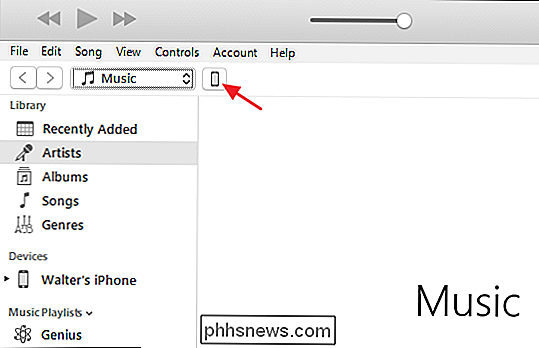
På siden Toner skal du sørge for at "Synkroniseringstoner" er aktiveret, og vælg derefter, om du vil synkronisere alle toner eller bare valgte toner.
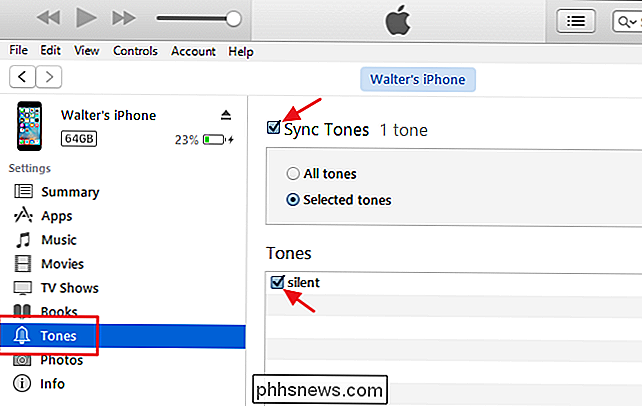
Synkroniser din enhed med iTunes, og ringetonen vil nu være tilgængelig på din enhed.
Trin 2: Indstil en alarm med lydløs ringetone
Nu hvor du har den tavse ringetone på din enhed, kan du indstille den med en alarm. Åbn din ur App og skift til fanen Alarm.
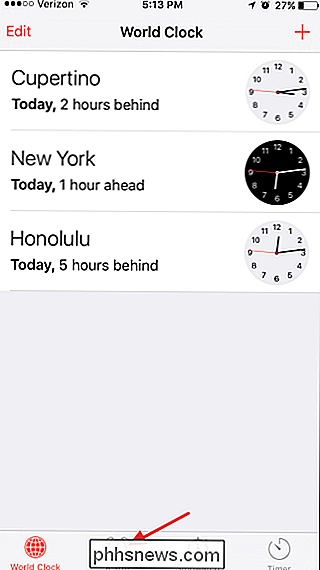
Tryk på knappen Ny for at oprette en ny alarm.
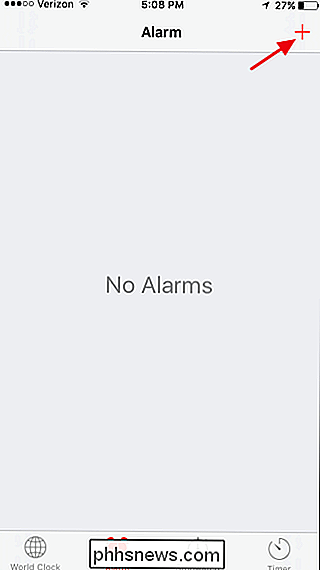
Indstil klokkeslæt og andre muligheder for din nye alarm og tryk derefter på Lyd.
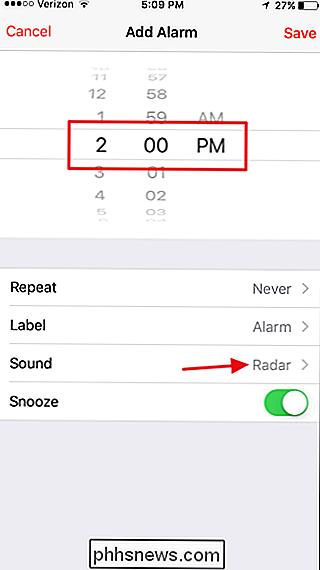
På lydsiden, dine brugerdefinerede ringetoner er angivet øverst på de tilgængelige ringetoner. Vælg din nye lydløs ringetone (din telefon vil vibrere, når du gør det), og tryk derefter på Tilbage.
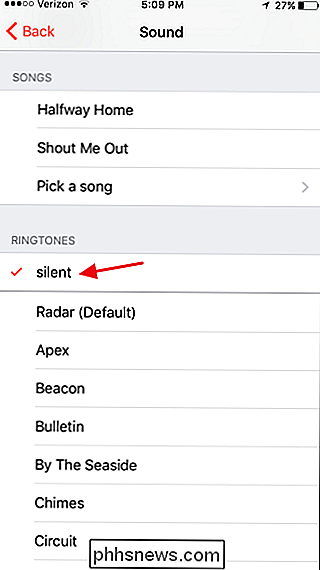
Tryk på Gem for at gemme din nye lydalarm.
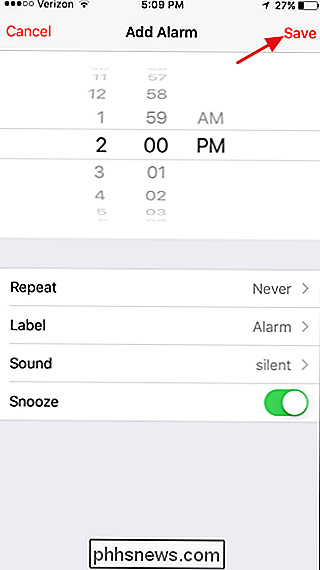
Nu, om din enhed er dempet eller ej, vil alarmen kun vibrere og vil ikke give nogen lyd.
RELATED: Sådan giver du din iPhone-kontakter specielle ringetoner og vibrationsalarmer
Det er alt der er til det. Ja, du skal håndtere iTunes, men kun kort. Og når du har den tavse ringetone installeret, vil du sikkert finde andre anvendelser til det også. Du kan f.eks. Tildele det til bestemte kontakter, hvis du hellere ikke ringer til telefonen, når de ringer.

Sådan deaktiveres "Hey Cortana" og brug Xbox Voice Commands på din Xbox One
Microsoft har for nylig opdateret Xbox One, og erstatter Xbox-stemmekommandoer med Cortana-assistenten. Cortana er mere kraftfuld og fleksibel, men det er også langsommere end de gamle Xbox-stemmekommandoer. Hvorfor Cortana er langsommere end Xbox Voice Commands RELATERET: 48 Kinect Voice Commands du kan bruge på din Xbox One Hvis du brugte de gamle "Xbox" -stemmekommandoer sammen med en Kinect på din Xbox One, vil du bemærke, at de nye kommandoer "Hey Cortana" er meget langsommere.

Hvordan kan du få dvd'er til at se bedre ud på dit HDTV?
Selvom vi lever i en alder af HD-video, betyder det ikke, at vi alle har opgraderet vores gamle dvd'er til HD-indhold. Lad os se på, hvordan du kan forbedre udseendet af standarddefinitionsindhold på dit HD-fjernsyn. Kære How-To Geek, Jeg kom endelig til at få et HDTV komplet med en ny kabelboks, der har HD-kapacitet og , baseret på anmeldelser og artikler, jeg læste på HTG ikke mindre, en rigtig sød Chromecast.



